Le sous-titrage est devenu un outil essentiel pour rendre le contenu vidéo accessible et complet. Il permet aux spectateurs handicapés ou qui regardent des vidéos dans des environnements sans son de s'engager facilement dans le contenu. Ces sous-titres affichent les mots parlés, les effets sonores et les signaux audio sous forme de texte pour aider les utilisateurs à comprendre pleinement le média.
Ainsi, si vous êtes un créateur de contenu réalisant des vidéos pour YouTube ou toute autre plateforme, l'ajout de sous-titres peut augmenter la portée de votre audience. Heureusement, il existe plusieurs applications de sous-titrage qui offrent divers outils pour insérer des sous-titres dans les vidéos. Dans ce guide, nous allons en découvrir 8 et vous indiquer comment utiliser la meilleure.

Dans cet article
-
- Application Filmora (Android | iOS)
- Captions AI : Sous-titres vidéo (Android | iOS)
- Captions : pour les vidéos parlantes (Android | iOS)
- VEED (iOS)
- Blink Captions par Vozo AI (Android | iOS)
- MixCaptions : sous-titres vidéo (Android | iOS)
- Zeemo : sous-titres et Sous-titres (Android | iOS)
- Sous-titres : Sous-titres AI pour vidéos (Android | iOS)
Partie 1. Les meilleures applications de sous-titrage pour attirer l'attention
Lorsque vous choisissez le meilleur créateur de sous-titres, sachez que vous ne pouvez en choisir aucun, car différents outils offrent différentes fonctionnalités. Par conséquent, vous devez tenir compte de l'outil dont vous avez besoin pour créer du contenu au lieu de sélectionner celui qui ne correspond pas à vos préférences. Par conséquent, voici quelques applications renommées conçues explicitement pour le sous-titrage :
1. Application Filmora (Android | iOS)
En commençant par la célèbre application Filmora, elle propose un outil de Sous-titrage automatique grâce auquel vous pouvez insérer automatiquement des sous-titres dans plusieurs langues. Outre le choix de la langue source, vous pouvez également ajouter manuellement le texte lors de l'édition.
De plus, la meilleure application de sous-titres propose un traitement par lots, qui vous permet d'ajouter 2 ou plusieurs clips vidéo pour insérer des sous-titres. De plus, grâce à son outil de text-to-speech, les utilisateurs peuvent ajouter des voix off IA à la vidéo en fonction de leur propre script pour ajouter du piquant au montage vidéo.
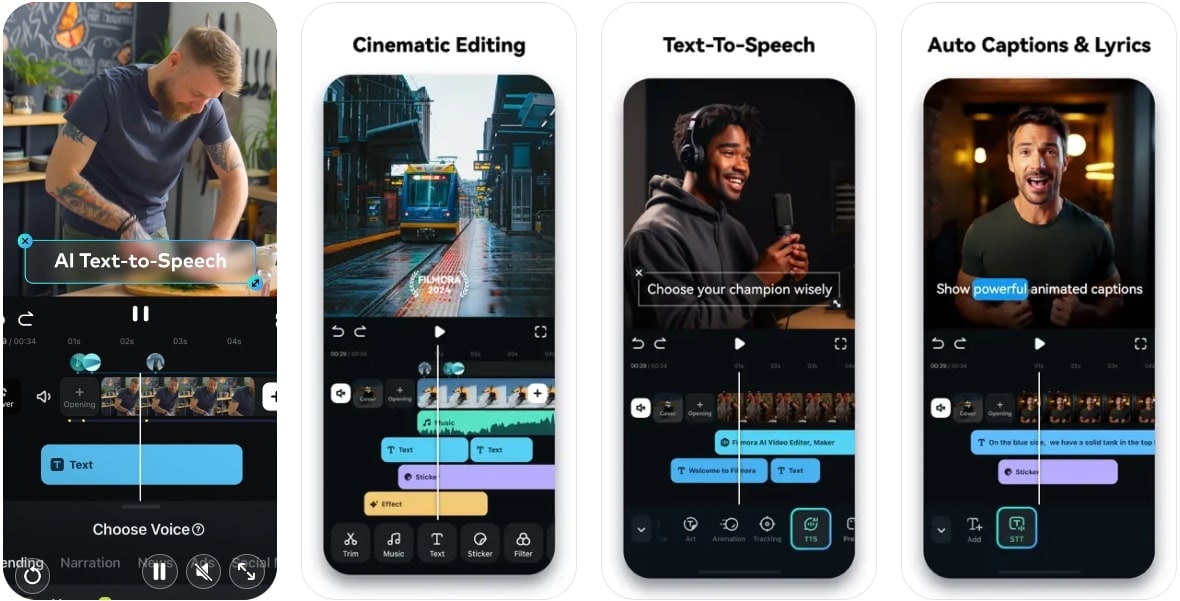
Après avoir extrait les sous-titres souhaités, vous pouvez les éditer en changeant le style et la couleur du texte. De plus, les utilisateurs peuvent également mettre en surbrillance certaines parties ou mots spécifiques pour souligner le ton des mots. Si vous souhaitez annuler les modifications, l'outil d'annulation vous permet de revenir à la version précédente. De plus, vous pouvez choisir parmi une large gamme de modèles qui répondent à vos besoins en matière de contenu.
2.Captions AI : Sous-titres vidéo (Android | iOS)
Il s'agit d'une autre meilleure application de sous-titres qui utilise des algorithmes avancés pour créer automatiquement des sous-titres en fonction du contenu de la vidéo. Une fois les sous-titres générés, les utilisateurs peuvent choisir la couleur et le format souhaités pour améliorer la visibilité. De plus, ils peuvent choisir l'alignement du texte pour voir facilement les sous-titres. Un autre bon aspect de cette application est qu'elle génère des sous-titres et se synchronise automatiquement avec la vidéo grâce à sa technologie de reconnaissance vocale.
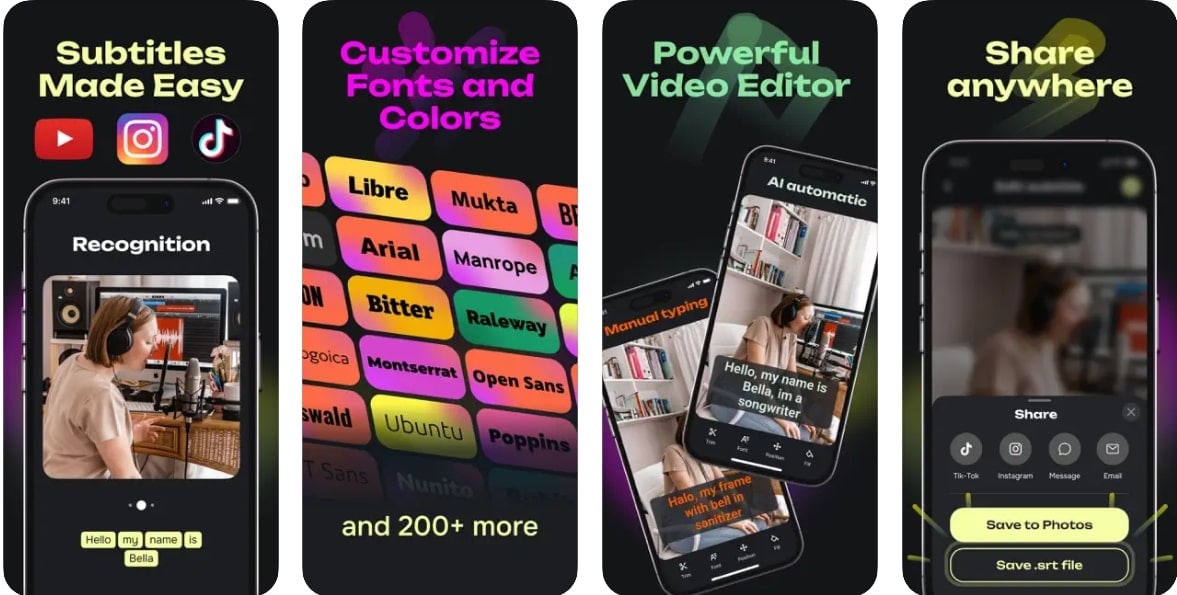
3. Sous-titres : pour les vidéos parlantes (Android | iOS)
Ce créateur de sous-titres offre la possibilité d'insérer des sous-titres dans plus de 28 langues pour traduire la langue barrière. Au fur et à mesure que les sous-titres sont créés, l'outil « Rise » les élève pour une meilleure visibilité à l'écran. De plus, vous pouvez personnaliser le style des sous-titres en choisissant différents modèles. Pendant ce temps, il vous permet de modifier le format et le style de certains mots pour les rendre visuellement meilleurs.
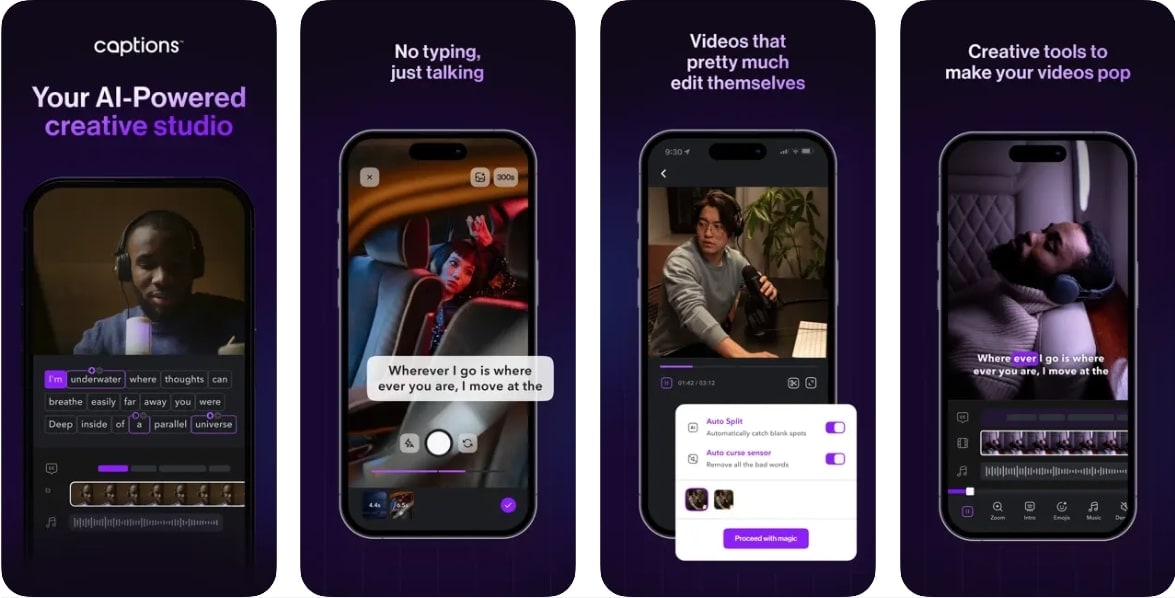
4.VEED (iOS)
Cette application de sous-titrage gratuite pour iOS permet aux utilisateurs d'insérer des sous-titres dans plusieurs langues en choisissant la langue source et la langue cible souhaitées. Les sous-titres générés peuvent être téléchargés en qualité HD, 4K et standard pour correspondre à la résolution du contenu vidéo. De plus, avant de sauvegarder, on peut prévisualiser les légendes pour déterminer si elles sont grammaticalement correctes.
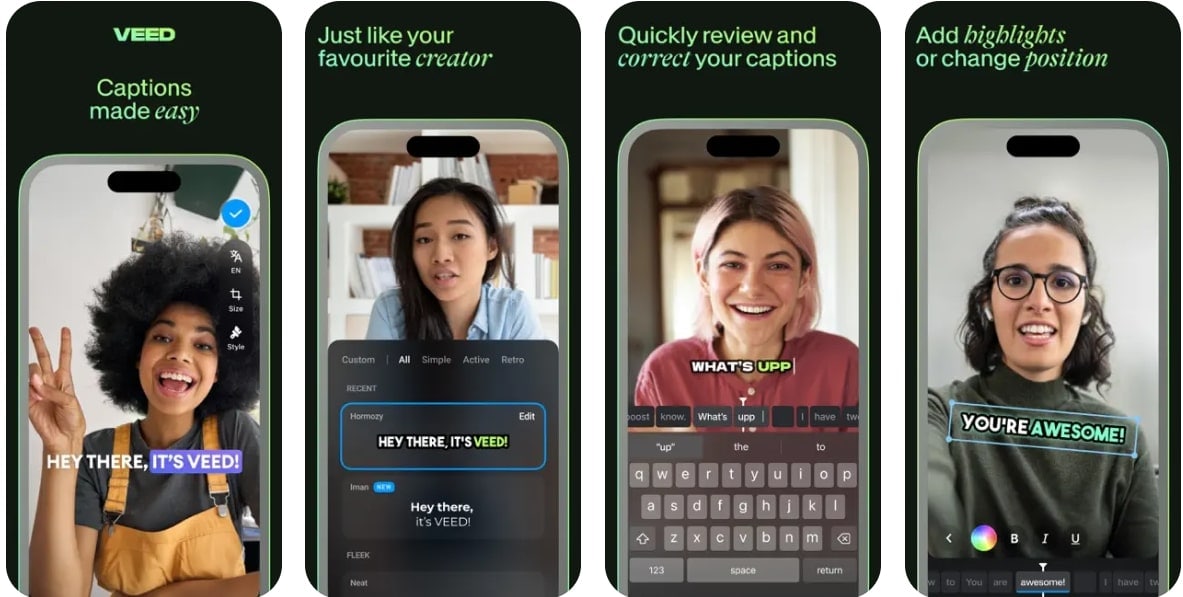
5.Blink Captions par Vozo AI (Android | iOS)
Si vous recherchez un outil polyvalent de création de sous-titres, Blink vous permet de générer et de modifier les sous-titres simultanément. Une fois la vidéo de référence ajoutée, elle peut être traduite et doublée dans plusieurs langues. Lors du montage, vous pouvez choisir parmi plus de 200 styles et modèles personnalisables pour améliorer l'attrait du sous-titre.
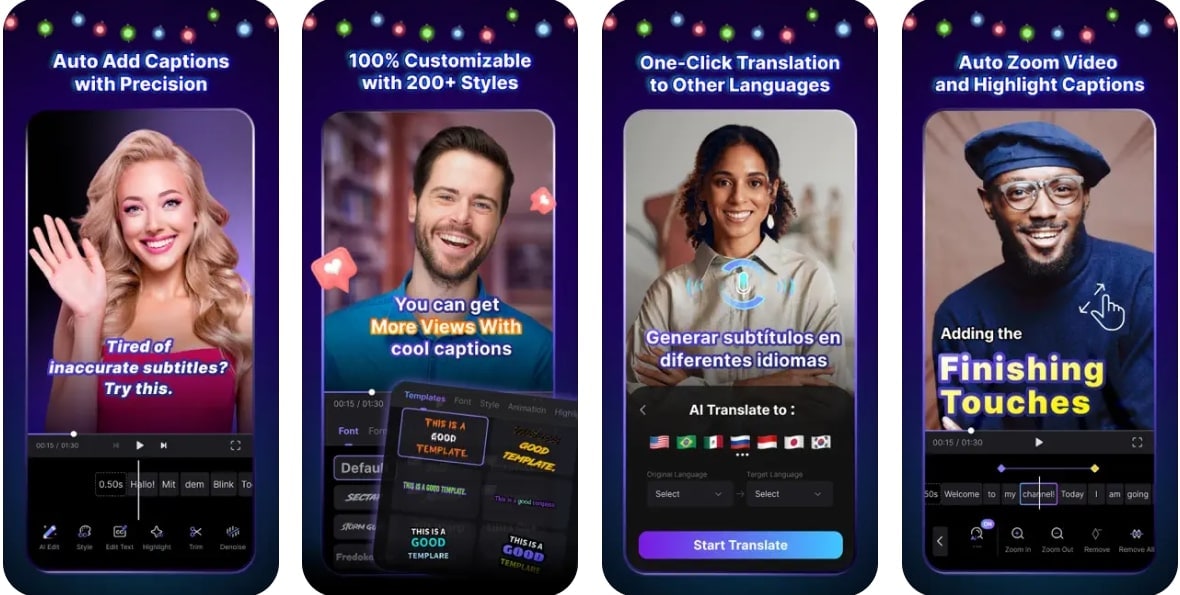
6.MixCaptions : sous-titres vidéo (Android | iOS)
Avec cette application de sous-titrage, les utilisateurs peuvent insérer automatiquement et manuellement des sous-titres dans des clips ciblés. Après avoir obtenu le texte transcrit, ils peuvent également insérer l'arrière-plan souhaité derrière le texte pour améliorer la visibilité. L'application leur offre la possibilité de choisir l'opacité souhaitée pour équilibrer la lisibilité et l'attrait esthétique.
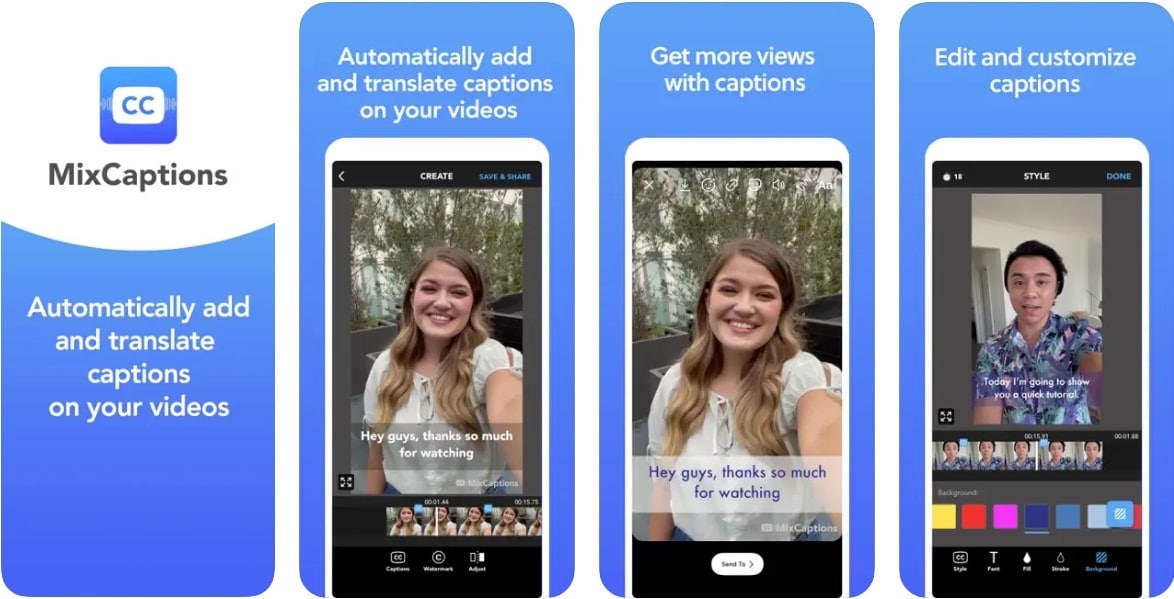
7.Zeemo : Sous-titres et légendes (Android | iOS)
Vous épargnant l'effort de générer manuellement des sous-titres, cette application de sous-titres pour vidéos crée automatiquement des sous-titres grâce à sa technologie d'IA. Avec un taux de précision de 98 %, les utilisateurs peuvent personnaliser leurs légendes en choisissant le style souhaité. De plus, vous pouvez également ajouter des autocollants et des émojis aux légendes pour une expérience de visionnage plus engageante et visuellement attrayante.
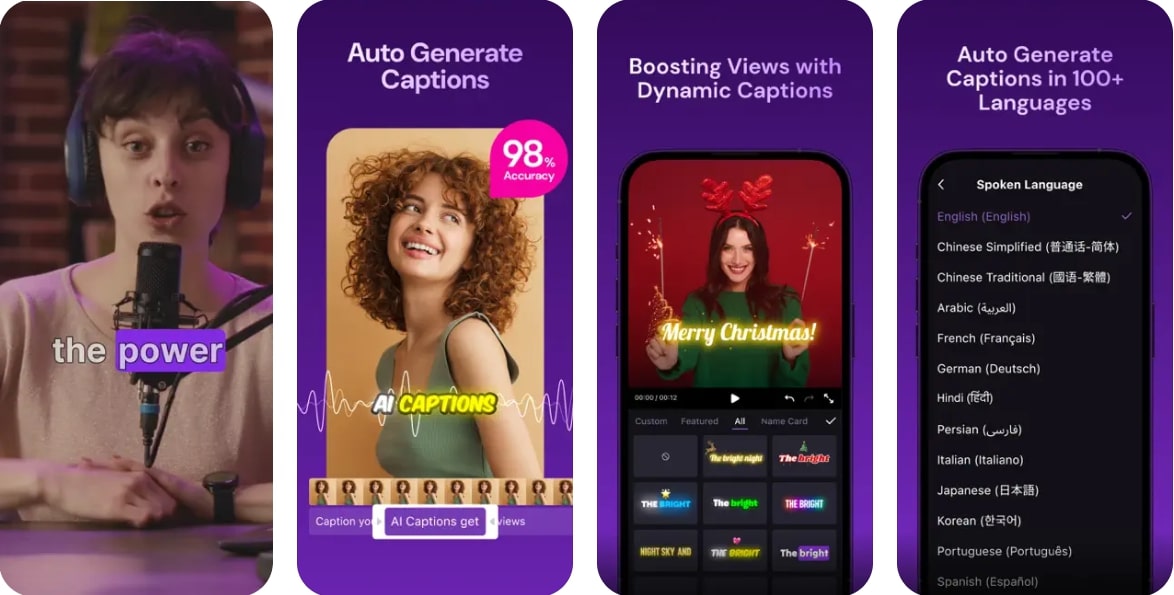
8.Subcap : Sous-titres AI pour vidéos (Android | iOS)
Dans la liste des nombreuses applications de sous-titrage gratuites, Subcap vous offre la possibilité de générer automatiquement des sous-titres dans la langue souhaitée avec un taux de rafraîchissement de 100 % taux de précision. Après avoir obtenu les résultats souhaités, on peut encore modifier le style, la couleur et l'orientation du texte. De plus, vous pouvez également mettre en surbrillance les mots ciblés pour mettre l'accent.
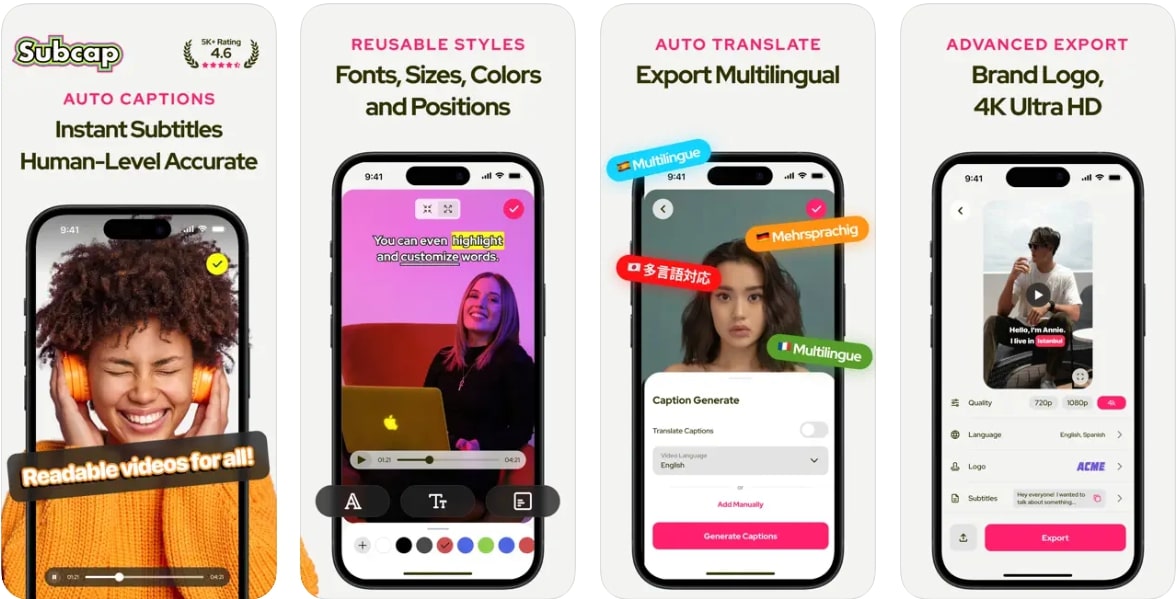
Partie 2. Comment créer des sous-titres parfaits pour les vidéos avec la meilleure application
Parmi les applications de sous-titres pour vidéos mentionnées, l'application Filmora se distingue comme la meilleure en raison de sa fonction d'édition par lots. Par conséquent, pour apprendre à utiliser cet outil, respectez le guide mentionné pour une meilleure clarté :
Étape 1. Lancez l'application Filmora sur l'appareil et importez la vidéo
Pour commencer, lancez l'outil sur votre appareil et appuyez sur l'option « Nouveau projet » depuis l'interface principale pour insérer des sous-titres dans la vidéo. Cela ouvrira un nouvel écran pour vous dans lequel vous devrez choisir la vidéo ciblée pour insérer des sous-titres. Après avoir récupéré la vidéo, appuyez sur l'option « Importer » pour démarrer le processus.
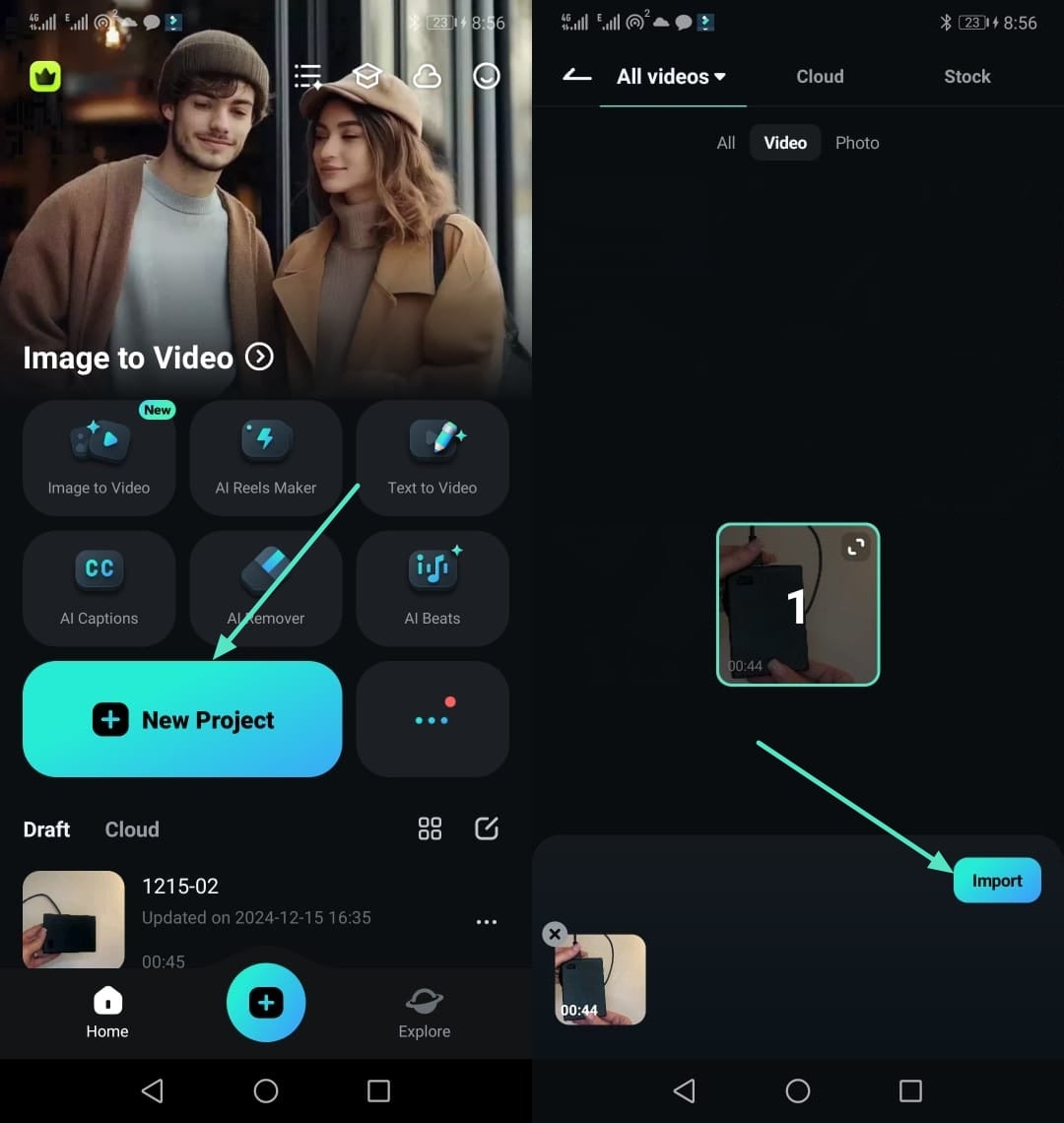
Étape 2. Choisissez la langue source et insérez des sous-titres dans la vidéo
Une fois la vidéo affichée, localisez l'icône « Texte » dans le coin inférieur gauche et choisissez l'icône « Légendes AI » pour démarrer le processus. Sur le nouvel écran, sélectionnez la langue souhaitée en naviguant dans la section « Sélectionner la langue actuelle » et appuyez sur le bouton « Ajouter des sous-titres en anglais (américain) » pour insérer les sous-titres dans la vidéo.
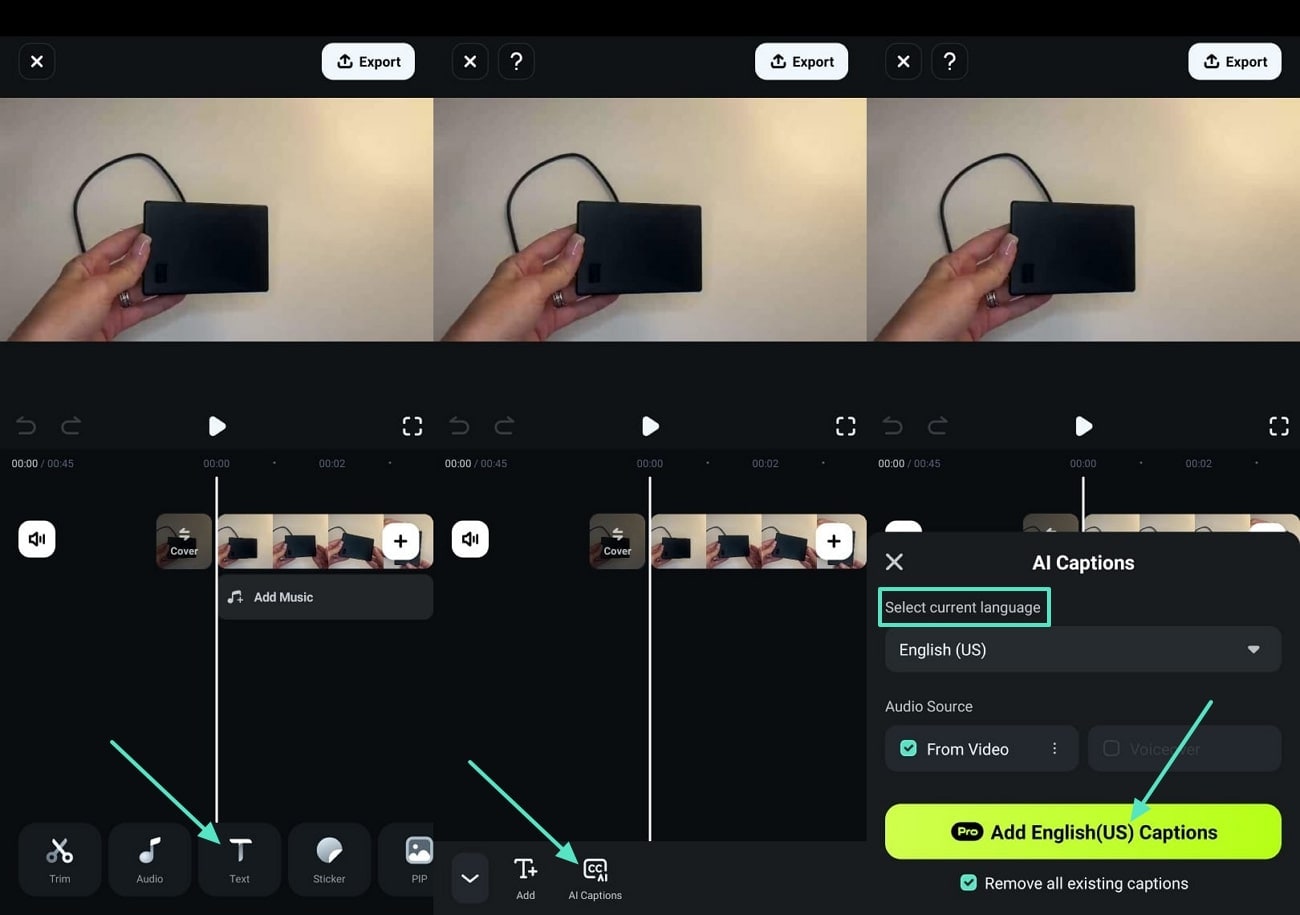
Étape 3. Exporter la vidéo avec le style de sous-titre souhaité
Une fois terminé, cliquez sur l'option « Ajouter des sous-titres » pour permettre à l'outil de créer des sous-titres pour votre contenu. Après un certain temps, pendant que vous récupérez les résultats, choisissez le style de sous-titre souhaité et sélectionnez le bouton « Exporter » en bas.
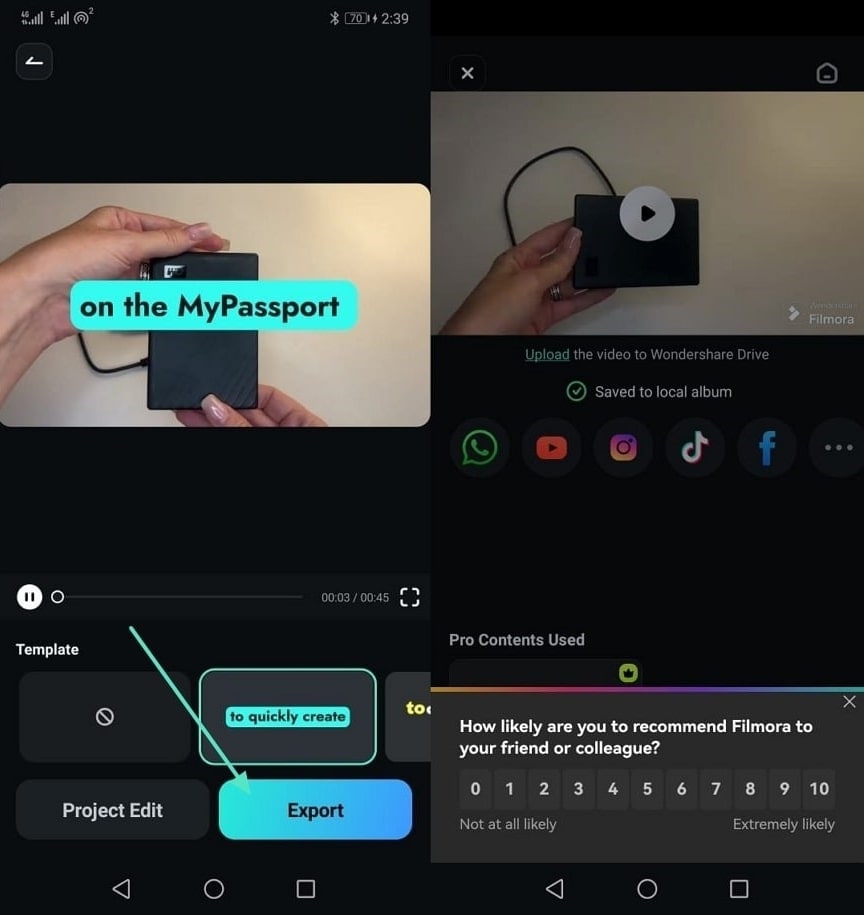
Conseil de pro : Filmora propose également plusieurs façons d'ajouter des sous-titres, et vous pouvez facilement le faire directement sur votre ordinateur.
Conclusion
En résumé, les sous-titres peuvent aider les utilisateurs à comprendre le contenu ; par conséquent, nous avons mentionné diverses applications de sous-titrage dans ce guide. Après avoir lu l'article, vous pouvez facilement choisir celle avec laquelle vous souhaitez insérer des sous-titres dans la vidéo pour une portée mondiale. Cependant, il est recommandé d'envisager l'application Filmora pour toutes ces applications en raison de son lot de fonctionnalités d'édition avancées.



 Sécurité 100 % vérifiée | Aucun abonnement requis | Aucun logiciel malveillant
Sécurité 100 % vérifiée | Aucun abonnement requis | Aucun logiciel malveillant

